

嘉立创EDA PCB设计移动操作命令介绍
描述
选择完元件或其他对象之后,需要对选择的对象进行移动,移动的方法如下。
1)将鼠标指针放置在对象上,按住鼠标左键,然后直接移动鼠标,即可完成对象的移动,常见于对单个对象进行移动的情况。
2)可利用移动命令进行移动。选中器件或者其他对象,执行按键命令“E”,光标放置在“移动”选项,弹出移动命令菜单,如图1所示。在此介绍几种常用的移动命令。
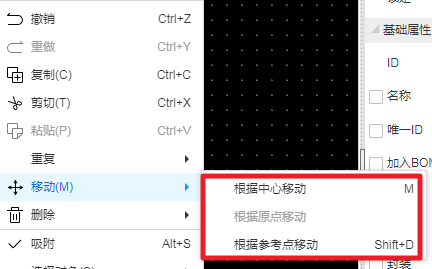
图1.移动命令菜单
① 根据中心移动:选中器件或者其他对应,按快捷键“EMM”或者是直接右击选择“移动-根据中心移动”选项如下图2所示。即是根据所选所有对象的整体中心进行移动,如下图3所示。
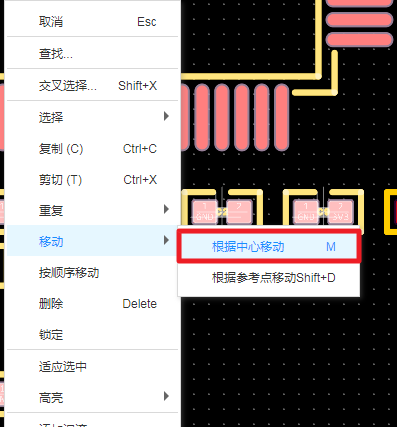
图2. “根据中心移动”选项
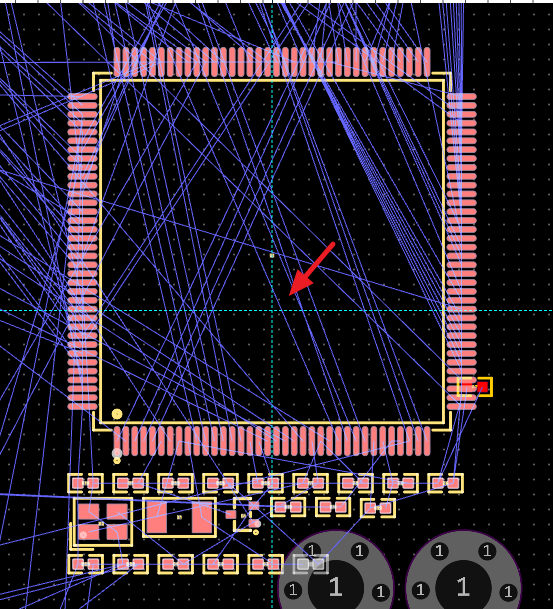
图3.根据中心移动效果图
② 根据原点移动:一般不会进行选择,并且一直处于不能被选中状态。
③ 根据参考点移动:选中器件或者其他对应,按快捷键“shift加D”,或者是直接右击选择“移动-根据参考点移动”选项如下图4所示。激活命令之后光标上显示“请选择参考点”,根据具体设计情况进行选择。即是根据自己选择的基准点进行移动,如下图5所示。
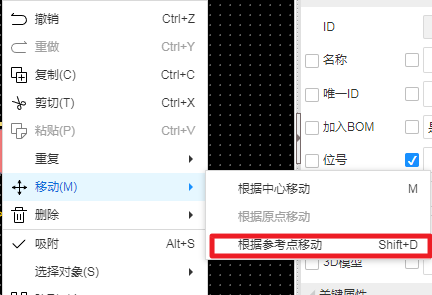
图4.“根据参考点移动”选项
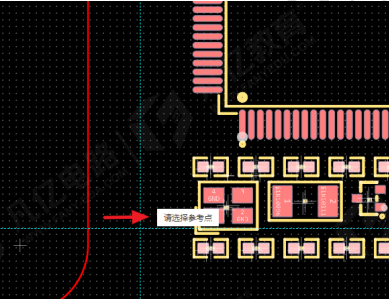
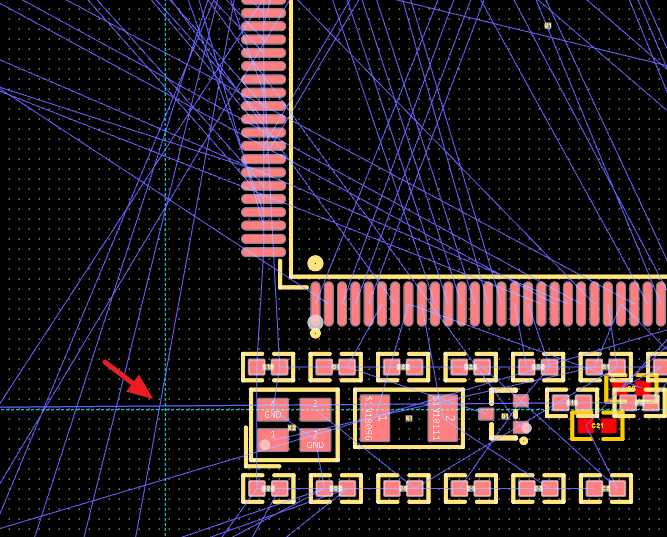
图5.根据参考点移动效果图
嘉立创EDA专业版PCB设计如何进行选择操作
PADS Logic原理图如何查看多Part的元器件的每一个part
PADS Logic中如何去修改元件的参考前缀
做封装库管脚名称重复的时的正确处理方式
PADS 如何快速定位元器件库中的元器件
点击“阅读原文”查看更多干货文章
原文标题:嘉立创EDA PCB设计移动操作命令介绍
文章出处:【微信公众号:凡亿PCB】欢迎添加关注!文章转载请注明出处。
声明:本文内容及配图由入驻作者撰写或者入驻合作网站授权转载。文章观点仅代表作者本人,不代表电子发烧友网立场。文章及其配图仅供工程师学习之用,如有内容侵权或者其他违规问题,请联系本站处理。
举报投诉
- 相关推荐
- 热点推荐
- pcb
-
嘉立创标准集成库(原理图库,pcb库)2025-04-09 1017
-
立创EDA网络标号的放置#pcbjf_97106930 2022-08-27
-
一个神奇的在线EDA软件:立创EDA体验2018-01-03 28807
-
对比嘉立创,发表一下我对华强PCB制作电路板的小心得2018-09-10 55674
-
《PCB设计与制造》应用教材完整版分享!2019-10-21 6295
-
【视频教程】75分钟掌握立创EDA电路设计与制作全流程2020-04-25 7084
-
超详细的PCB设计流程分享2021-11-17 2828
-
PCB设计应用教材-嘉立创2016-05-13 992
-
《PCB设计与制造》应用教材完整版pdf下载2018-04-10 3590
-
EDA设计教程PCB设计职业指导的详细介绍2019-04-17 1356
-
立创EDA使用教程分享2022-05-06 1944
-
简单上手、新手友好度爆棚的国人EDA软件-立创EDA2022-12-11 11754
-
嘉立创EDA PCB设计对齐与等间距操作2023-03-30 6395
-
嘉立创EDA专业版PCB距离测量操作2023-03-31 5371
-
嘉立创EDA如何布局圆形LED灯板2023-10-14 13170
全部0条评论

快来发表一下你的评论吧 !

